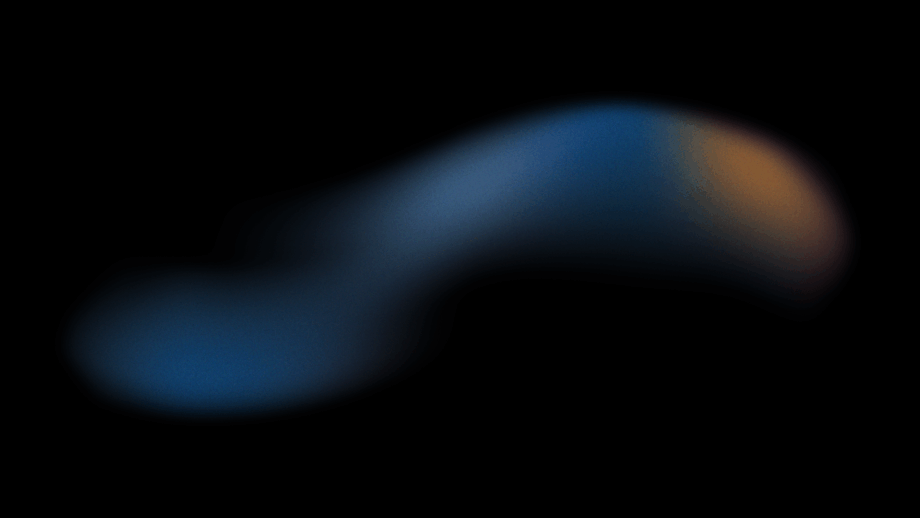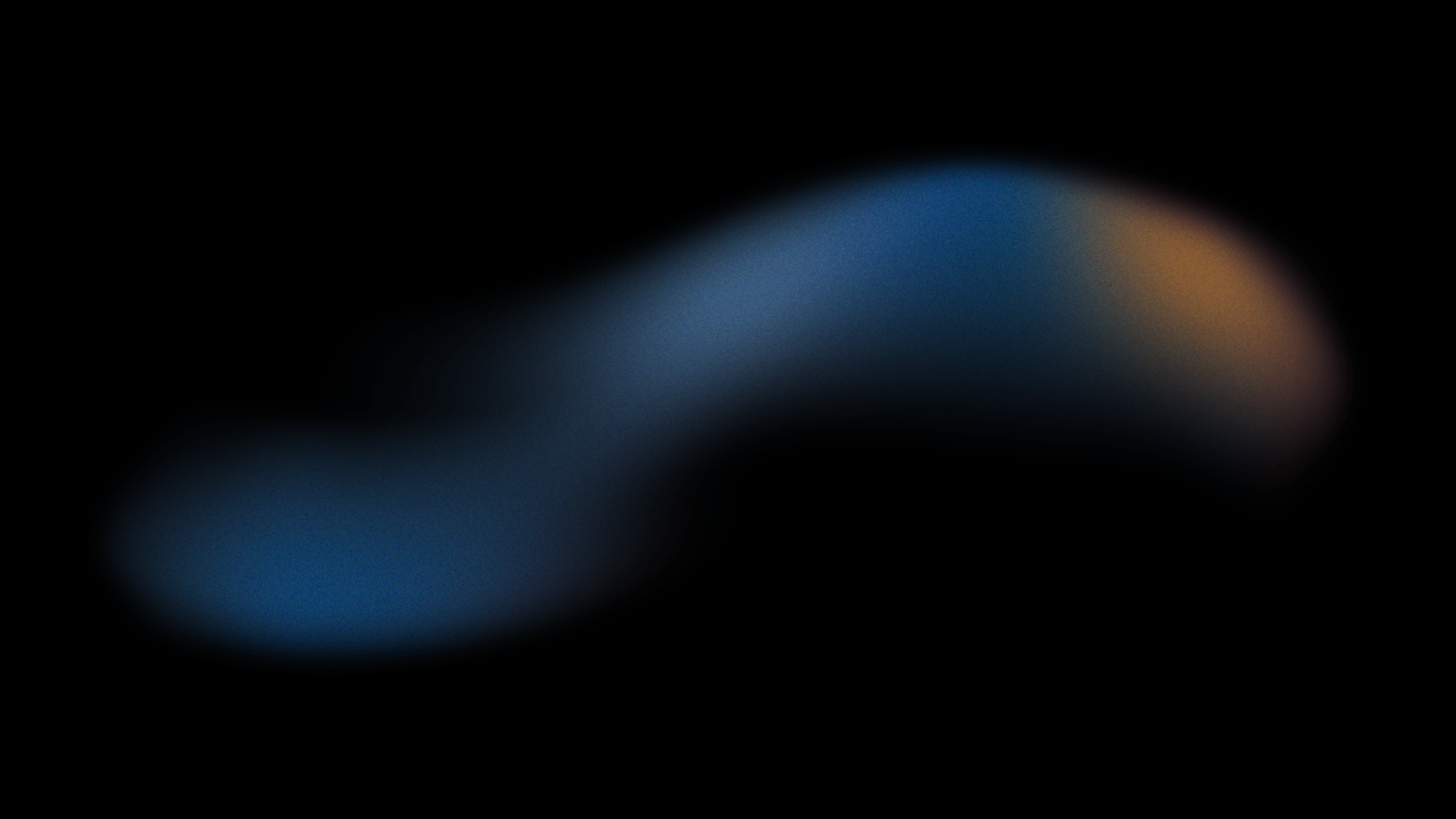Die Zuordnung von Netzlaufwerken in Windows 11 stellt eine essentielle Funktion dar, die Unternehmen und Privatanwendern den nahtlosen Zugriff auf freigegebene Netzwerkressourcen ermöglicht. Durch diese Konfiguration werden komplexe Netzwerkpfade in leicht zugängliche Laufwerke umgewandelt, was die Effizienz von Arbeitsabläufen signifikant verbessert.
Die Nutzung von Netzlaufwerken bietet in modernen Arbeitsumgebungen entscheidende Vorteile:
Erhöhte Produktivität: Der schnelle Zugriff auf Netzwerkressourcen, ohne wiederholte Anmeldeprozesse, optimiert Arbeitsabläufe und trägt zur Steigerung der Arbeitseffizienz bei.
Zentralisierte Datenverwaltung: Sämtliche Teammitglieder greifen auf denselben, stets aktuellen Datenbestand zu. Dies gewährleistet eine konsistente Arbeitsgrundlage und vermeidet Versionskonflikte.
Vereinfachte Navigation: Anstelle langer und potenziell fehleranfälliger UNC-Pfade (Universal Naming Convention) ermöglichen zugeordnete Laufwerksbuchstaben einen direkten und intuitiven Zugriff auf die benötigten Daten.
Schritt-für-Schritt-Anleitung zur Netzlaufwerkzuordnung
Voraussetzungen prüfen
Bevor Sie mit der Zuordnung des Netzlaufwerks beginnen, stellen Sie sicher, dass die folgenden Bedingungen erfüllt sind:
- Ihr Computer ist mit dem entsprechenden Netzwerk verbunden.
- Die Zielressource wurde ordnungsgemäß freigegeben.
- Sie verfügen über die erforderlichen Zugriffsberechtigungen für die Freigabe.
1. Datei-Explorer öffnen
Starten Sie den Datei-Explorer. Dies kann auf verschiedene Weisen erfolgen:
➦ Klicken Sie auf das Ordnersymbol in der Taskleiste.
➦ Nutzen Sie die Tastenkombination Windows-Taste + E
➦ Führen Sie einen Rechtsklick auf das Windows-Symbol aus und wählen Sie „Datei-Explorer„.
Wählen Sie in der linken Navigationsleiste den Eintrag „Dieser PC“ aus. In diesem Bereich werden alle verfügbaren lokalen Laufwerke und verbundenen Speichergeräte angezeigt.
3. Netzlaufwerk-Verbindung initialisieren
Klicken Sie in der Menüleiste des Datei-Explorers auf „Netzlaufwerk verbinden“. Diese Option finden Sie im Register „Computer“ der Multifunktionsleiste.
- Tipp: Sollte die Multifunktionsleiste nicht sichtbar sein, drücken Sie Strg + F1 oder klicken Sie auf den kleinen Pfeil am rechten Rand der Menüleiste, um sie einzublenden.
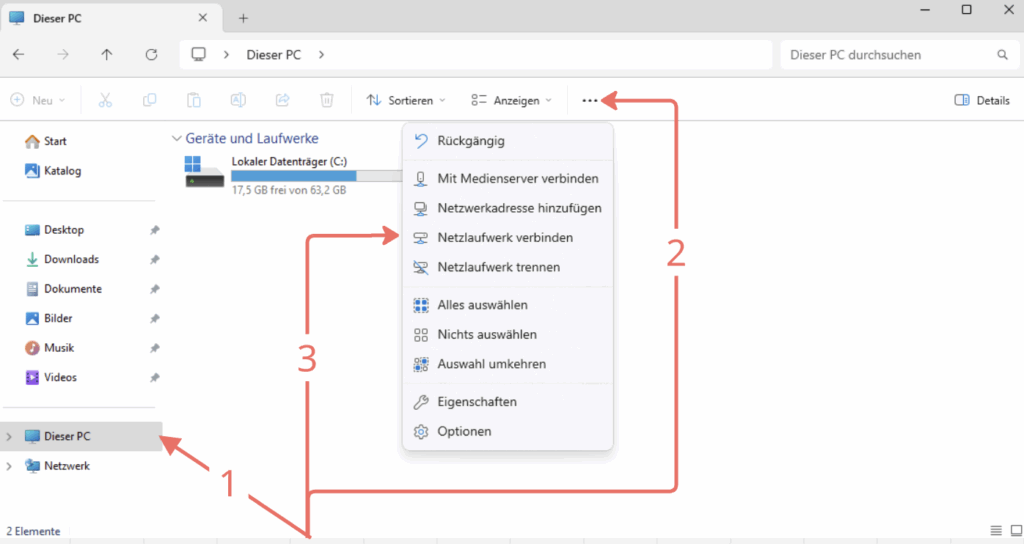
4. Laufwerksbuchstaben auswählen
Wählen Sie aus dem Dropdown-Menü einen verfügbaren Laufwerksbuchstaben für das Netzlaufwerk. Windows schlägt üblicherweise den nächsten freien Buchstaben vor; Sie können jedoch auch manuell einen anderen Buchstaben auswählen.
- Best Practice: Verwenden Sie logische und leicht zuzuordnende Buchstaben (z.B. „S“ für Server, „T“ für Team-Ordner), um die Übersichtlichkeit zu erhöhen.
5. Netzwerkpfad konfigurieren
Geben Sie den vollständigen UNC-Pfad (Universal Naming Convention) der Netzwerkressource in das vorgesehene Feld ein:
- Format:
\\Servername\Freigabenameoder\\IP-Adresse\Freigabename - Beispiel:
\\fileserver01\marketingoder\\192.168.1.100\shared
Alternativ können Sie die Schaltfläche „Durchsuchen“ nutzen, um eine grafische Auswahl verfügbarer Netzwerkressourcen vorzunehmen.
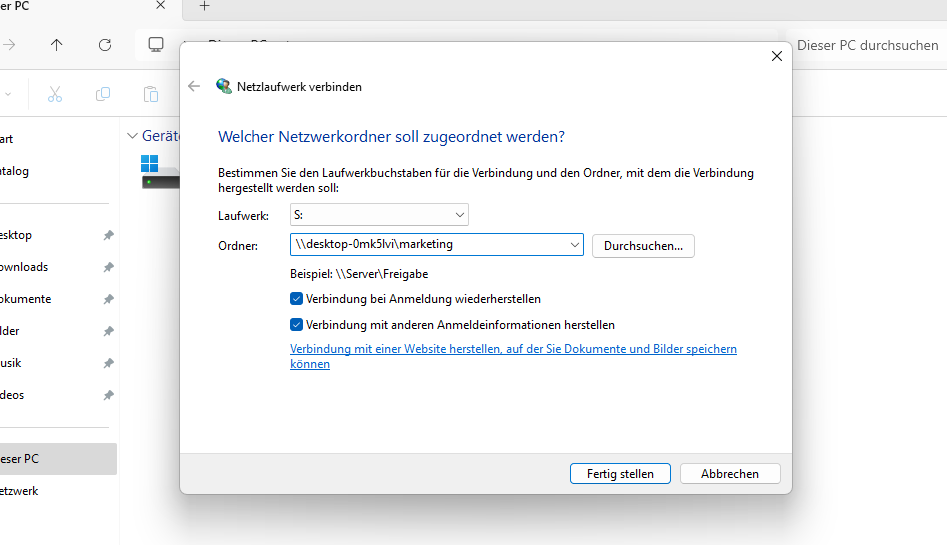
6. Erweiterte Optionen
Aktivieren Sie bei Bedarf die folgenden zusätzlichen Optionen:
- „Verbindung bei Anmeldung wiederherstellen“: Diese Option sorgt dafür, dass das Netzlaufwerk bei jedem Systemstart automatisch verbunden wird.
- „Verbindung mit anderen Anmeldeinformationen herstellen“: Wählen Sie diese Option, falls der Zugriff auf die Netzwerkressource andere Benutzeranmeldeinformationen erfordert als die aktuell verwendeten.
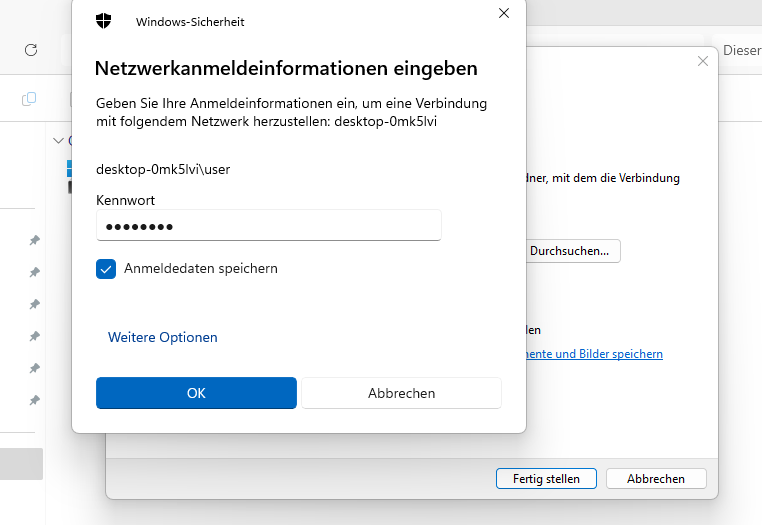
7. Verbindung abschließen
Klicken Sie auf „Fertig stellen“, um die Konfiguration zu speichern. Windows authentifiziert sich anschließend am angegebenen Netzwerkziel und erstellt die entsprechende Laufwerkszuordnung. Das neue Netzlaufwerk wird dann unter „Dieser PC“ sichtbar sein.
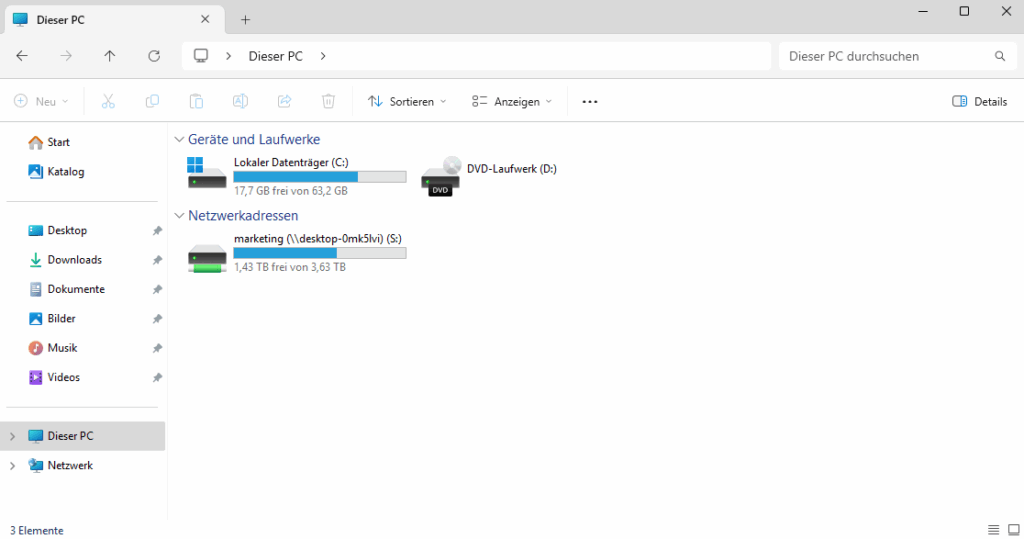
Fehlerbehebung und Best Practices
Problem: „Der Netzwerkpfad wurde nicht gefunden“
- Lösung: Verifizieren Sie die Stabilität Ihrer Netzwerkverbindung und die exakte Richtigkeit des eingegebenen Pfades. Sie können die Erreichbarkeit des Servers testen, indem Sie in der Eingabeaufforderung den Befehl
ping [Server-IP-Adresse]ausführen.
Problem: „Zugriff verweigert“
- Lösung: Dies deutet auf fehlende oder unzureichende Berechtigungen hin. Kontaktieren Sie Ihren Netzwerkadministrator, um die entsprechenden Zugriffsberechtigungen anfordern. Alternativ können Sie versuchen, die Option „Verbindung mit anderen Anmeldeinformationen herstellen“ zu nutzen, falls alternative Authentifizierungsdaten vorhanden sind.
Problem: Das Netzlaufwerk wird nach einem Systemneustart nicht angezeigt.
- Lösung: Stellen Sie sicher, dass die Option „Verbindung bei Anmeldung wiederherstellen“ während der Einrichtung aktiviert wurde. Überprüfen Sie zudem die Verfügbarkeit der Netzwerkressource zum Zeitpunkt des Systemstarts.
Erweiterte Konfiguration über Gruppenrichtlinien
Für Unternehmensumgebungen bietet Windows erweiterte Konfigurationsmöglichkeiten:
- Automatische Laufwerkszuordnung über Active Directory
- Zentrale Verwaltung von Netzwerkressourcen
- Richtlinienbasierte Berechtigungsvergabe
Häufig gestellte Fragen
Wie viele Netzlaufwerke kann ich gleichzeitig verbinden?
Windows 11 unterstützt theoretisch bis zu 26 Laufwerksbuchstaben (A-Z), praktisch sind etwa 20 für Netzlaufwerke verfügbar.
Kann ich Netzlaufwerke über PowerShell verwalten?
Ja, nutzen Sie Cmdlets wie New-PSDrive für die programmatische Verwaltung von Laufwerkszuordnungen.
Sind Netzlaufwerke offline verfügbar?
Standardmäßig nein. Für Offline-Verfügbarkeit nutzen Sie Windows-Features wie „Offlinedateien“ oder Cloud-Synchronisation.
Die Zuordnung von Netzlaufwerken in Windows 11 ist ein essentielles Werkzeug für effiziente Netzwerkverwaltung. Durch die systematische Anwendung dieser Anleitung schaffen Sie die Grundlage für optimierte Arbeitsabläufe und verbesserte Zusammenarbeit in vernetzten Umgebungen.